TX16Wx サンプラー
実験等で、たま~に使うサンプラーの備忘録。年1回使うか使わないかぐらいの使用頻度なので、毎回使い方を忘れているという有様。なので、自分が主に使う部分だけを整理して、ここに書いておくことにした。また多少は参考になるような内容も入れておくつもり。下動画はVoicevoxで作った音をTX16Wxに入れて使っている。
CWITEC社 TX16Wx
https://www.tx16wx.com/
最新バージョン 3.7.0k 7475.1150 (リリース 2025-06-20)
プログラムサイズCLAP 約39MB

TX16Wxは、VSTサンプラーとしては有名で、スウェーデンのCWITEC社が開発している。 機能限定版が無料で使えるようになっている。 限定版といっても、音を取り込んでエンベロープをかけたり、ループさせて鳴らすという入門的な使い方をする分には十分すぎる機能が提供されている。 有料版だとタイムストレッチやピッチシフト、FX、Matrices、アルペジエータなどが使えるようになる。 開発も積極的に行われている。特に登録などすることもなく、即ダウンロード、インストールが可能。
このソフトの元ネタ機種は、YAMAHA TX16W(そのまんま)で、1987年に26万円で発売されたサンプラー。AKAIのサンプラーと共に、サンプラーの価格破壊を行った機種で、1000万円超のFairlightを市場から消し去った機種ともいえる。ただしソフト音源としての機能拡張を独自に行っているので、TX16Wの再現を目指しているわけではない。より使いやすいソフトサンプラーとなっている。

TX16Wxの気に入ったところ
- CLAP対応
v3.6から対応。プラグインの新規格CLAPに期待したい。 - マルチティンバー(無制限)
1個起動しておけば、複数の音色を同時に扱える。 - マルチアウトプット
ステレオ12アウトでモノラルに変更もできる。音色ごとにエフェクトを掛けたいので必須。 - サンプルフォーマットの柔軟性
SoundFont(sf2、sfz)、EXS、AKP、AKAIなどが利用可能。また、音声ファイルはWAV、OGG、FLAC、AIFF、AIFC、MP3、ヤマハwave fileを直接読込可能 - 編集機能
サンプラーに必要とされるレイヤー、ループ、ADSR、フィルターなどの一通りの機能が備わっている。 - MTS-ESP対応
使っているu-heのZebraと同じようにMTS-ESPが使える。マイクロチューニングをプラグイン毎に行なう必要がなくなる。u-heとの連携で何か実験的なことをするときには便利だと思う。
多くのフォーマットのサンプルを柔軟に取り込めるのはありがたい。編集機能は、ほとんど使っていないので、今後試していこうと思う。また、それなりの機能を持つサンプラーにもかかわらずサクサク動き安定しているのは特筆すべきことだろう。
そもそもサンプラーって何?
あまり知らない人向けに、簡単に説明しておこうと思う。 サンプラーとは、あらかじめ録音された音を鍵盤に配置して、鍵盤を押すことで、その音を再生する装置(音源)。また一つの音を複数鍵盤に配置することもでき、サンプラー側で、音程を調整し、正確な音程で鳴らすことができる。また逆に一つの鍵盤に複数の音を登録し、鍵盤の叩く強さによって、再生する音を切り替えることもできる。うまく作ることで、強弱表現の自然なピアノなどをサンプラーによって実現できる。現在主流の電子ピアノも基本的にはサンプラーと考えてよいと思う。サンプラーは取り込んだ音をそのまま再生するだけでなく、様々な加工を加えて出力することができる。ループ設定したり、積極的に音作りをすることも可能。
サンプラーの歴史を簡単に紹介すると、 1970年代末アナログシンセサイザー全盛期にサンプラーが誕生し、80年代にはアナログシンセや、DX7のようなデジタルシンセでは難しいリアルなアコースティック楽器の再現を担って行った。当時はメモリが高価だったのでFairlightやSynclavierは1000万円を超えていた。それが80年代後半になると、日本のメーカーが10万、20万円台という価格で市場に参入し、一気にアマチュアでも手が届く楽器にしてしまった。それから30年ぐらい経った現在は、PCさえあれば、当時の性能をはるかに超えるものが無料で手に入ってしまう。もう価格破壊とかそういう次元ではない。
TX16Wxの学習は全体像の把握から
TX16Wxの習得で、まずやるべきことは全体像の把握だと思う。 マルチティンバーサンプラーという性質上、どうしても複雑な階層構造を持つことになる。 下図はマニュアルからの抜粋だが、オリジナルのwaveファイルを最小単位とすると、それらを組み合わせ、制御データを含めた音色データがProgramに相当。さらにその上に各音色をセットで扱うPerfomancesやBankがある。これらの名称と意味を把握していないと、何かと混乱するので、まずは触りながら下図を確認するところから学習スタート。

インターフェイス
DAW上からTX16Wxを起動すると以下のような画面が出てくる。
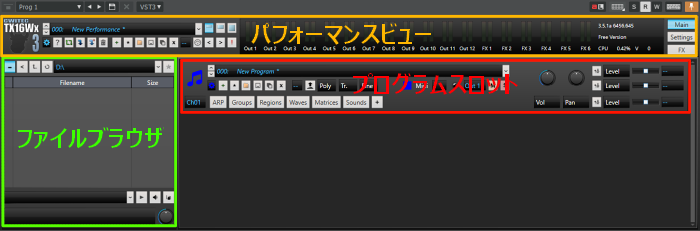
パフォーマンスビュー
上部にパフォーマンスビューがあり、最も上位のコントロールを行う。概念図の「Bank」「Perfomances」に当たる部分。バンク及びパフォーマンスの読込、保存はここで行う。拡張子はtxbank、txperfとなり、中身はxmlのテキストファイルとなる。 Bankにはwavファイルなど割と詳細な情報も書かれているが、Perfomanceには使用されているProgram情報が書かれている程度。リンクは相対パスとなっている。
また右にある「Main」「Settings」「FX」ボタンがあるが、FXは無料版では使えない。Settingsはソフト全体の設定で、各種ファイルの保存場所や振る舞いを決定する。作業はMainで行う。
ファイルブラウザ
左側にはファイルブラウザがあり、音声ファイルなどをサンプラーに読み込むときに使う。使わないときは畳んでおける。
プログラムスロット
そしてプログラムスロットがひとつの音色を管理する部分となる。上の概念図でいう「slot」に相当する部分。マルチティンバーなので、プログラムスロットは複数作ることができる。 新しくスロットを作りたいときは右クリックすると、New slotとメニューが出るので、それを選択。 スロットを削除したいときは、スロットを選択してdeleteを押す。
下はプログラムスロットを5個並べた状態。ただし、まだプログラム(音色)が入っていないので、空のスロットがあるだけ。作業としては、このスロットの中に音色を作っていくことになる。また各プログラムを個別に読込、保存することもできる。拡張子はtxprogで中身はXMLデータ。サンプルデータはあくまでも相対パスでリンクを張っているだけなので注意が必要。オリジナルの音声データなどを、むやみに移動すると見つからなくなるので、TX16Wxで使う音サンプルは、どこかに決めて、移動しないこと。TX16Wx関連の専用フォルダを作っておくと管理しやすいと思う。

一つのプログラムスロットには様々なコントロールを行うパネルが隠れている。プログラムスロットにあるボタンをクリックすることで表示される。それぞれの内容は下記のようになっている。ただし無料版ではARP(アルペジエータ)、Matricesは使えない。
Groups
Groupsをクリックすると下のようにリストが出てくる。ここではグループの挙動を設定する。Groupsは概念図では「Region」と「Sound parameters」を内包している。プログラム(音色)において、グルーブは複数設置可能で、振る舞いなどに応じて使い分けることができる。

Regions
Regionsをクリックするとサンプルを鍵盤に配置するためのパネルが出てくる。概念図の「Region」部分。Regionは、「Wave」を内包している。下リストでサンプルのルート音などの設定を行う。 とても良かったのが、鍵盤の呼び方がYAMAHA式ではなく国際式だということ。このソフトはヤマハクローンでもあるので、てっきりヤマハ式を採用していると思ったが違った。ヤマハは世界標準に改めるべきだと思うよ。

下画像ではRegionは1個で、緑の範囲内の音を全て1個のサンプルで賄っている。アコースティック楽器の場合は、理想的には各鍵盤分サンプルを用意することになる。また強弱表現で、音質が違うので、ベロシティに応じて、さらに1鍵盤に対して複数サンプルが必要になる。ということで、アコースティック楽器のサンプリングを真面目にやり始めると膨大なサンプルが必要になってくることが予想できると思う。
ついでにTX16Wxがあらかじめ用意しているオシレーターもここで設定できる。
Waves
Wavesをクリックすると、サンプル波形が出てくる。概念図の「Region」の下階層の「Wave」となる。ここでループなどの設定を行う。また波形の読込、保存は、ここでも可能。ここで保存できるのは波形データそのものであって、パラメータ等の情報ではない。
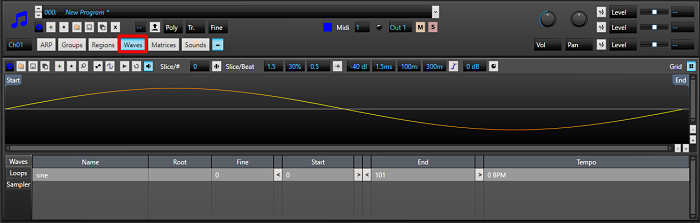
気になったのが最大サンプリング時間なのだが、TX16W実機は昔のハードなので、モノラル、ステレオ、サンプリング周波数等の条件により5~16秒程度だったのだけど、このTX16Wxのマニュアルに目を通しても見当たらない。そこで実験してみたが数秒どころか、数分、数十分という長さも対応できた。おそらくメモリ容量次第でいくらでもということだと思う。実際サンプラーで1分以上扱うことは、ほとんどないと思うので、サンプル時間は気にする必要はなさそうだ。
Sounds
SoundsをクリックするとシンセのようなADSR(AEG(Amplitude envelope generator))、フィルター、モジュレーションの設定パネルが出てくる。概念図の「Sound parameters」の部分。サンプルをアナログシンセのように扱うことも可能。無料版ではFXの機能は使えない。

上記のプログラムスロットの各パネルを使って、「Program」(音色)を作ることになる。
peaks fileって何?
サンプルを開くたびに、サンプルと同じ階層に謎の.reapeaksというファイルが自動的に作られる。このファイルは波形描画時間を短縮するなどのために使われる。ただサンプルと同じ階層にサンプルの数だけ作られてしまうので、何かと邪魔。そこでpeaks fileを作る場所を決めた方がいい。 設定の以下の項目で、Alwaysにする。初期設定はNever。

その上で、常に保存したいフォルダを指定する。

Cakewalkから見るTX16Wx
ちょいと厄介な状態になっている。CakewalkからTX16Wxにあるプログラム(音色)利用する場合、MIDIチャンネルを指定し、Bankを指定し、そしてパッチ(音色)を指定する。

実際にやってみると下記のようになる。
- MIDIチャンネル:選択中のPerformanceにあるプログラムのチャンネルを選択
- Bank:バンク選択
- Patch:Performanceの選択
問題ということではないが、何か違和感がある。 結局TX16Wx側でプログラムとチャンネルの関係を決めて固定してしまうので、 cakewalk側では重みづけがGMとは違ってしまい、ちょっと戸惑うという。 設定で、もう少しGMに近い感覚で操作できるようになるかもしれないが、まだ、よくわからない。
少しいじって気づいた点としては、基本的にDAWからはMIDIチャンネルだけが操作可能。 BankとPerformanceはTX16Wx側で設定を固定してしまって、DAW側で指定しても無視される。 そんなことで、パフォーマンスを複数使い分けたい場合は、TX16Wxを2個起動する必要があるということ。
次回は具体的に音色を作る流れを解説しようと思う。
